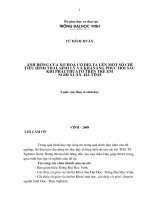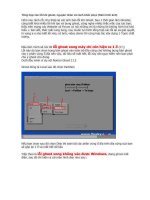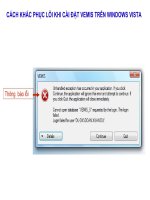Cẩm nang cách vượt lỗi khi restore custom firmware trên iphone
Bạn đang xem bản rút gọn của tài liệu. Xem và tải ngay bản đầy đủ của tài liệu tại đây (5.58 MB, 13 trang )
Cẩm Nang Kiến Thức iPhone
Tác giả : Anthony & Heaven iPhone Team
Để giúp các bạn nắm rõ hơn những kiến thức cơ bản, thủ thuật trong lĩnh vực iPhone. Qua đó có thể tự xử
lý những sự cố cho chiếc iPhone yêu quí của mình. Chúng tôi viết Cẩm Nang Kiến Thức iPhone này với mục đích
chia sẻ kiến thức với tất cả mọi người. Cùng nhau nuôi dưỡng và phát triển niềm đam mê công nghệ, đặc biệt là
iPhone. Chúng tôi rất mong sự đóng góp ý kiến của các bạn. Cẩm Nang này không có giá trị tồn tại vĩnh cữu, bởi vì
Apple không ngừng phát hành những phiên bản mới và các Hackers cũng không ngừng tìm cách để chống lại. Cuộc
chơi Mèo đuổi Chuột này sẽ còn tiếp diễn……Chúng tôi sẽ cập nhật tin tức thường xuyên tại Diễn Đàn
www.heaveniphone.com. Các bạn chú ý theo dõi.
Hiểu rõ hơn về iPhone
Firmware là gì?
Firmware (FW), hay còn gọi là Version (Phiên bản), iPhone OS
(Operating System). Là hệ điều hành của iPhone, nó là linh hồn cho một chiếc
iPhone. Cũng như trên máy tính có những hệ điều hành khác nhau thì iPhone
cũng vậy. Để biết được iPhone của mình có Firmware nào, chúng ta hãy làm như
sau.
Vào Settings/General/About. Firmware của iPhone được hiển thị ngay
hàng Version.
Baseband là gì?
Baseband (BB), là phần chính quyết định về sóng điện thoại. Baseband
sẽ thay đổi theo Firmware và mỗi khi chúng ta nâng cấp Firmware cũng có
nghĩa Baseband sẽ được nâng cấp theo. Trừ khi chúng ta sử dụng một bản
Firmware Custom (sẽ viết ở phần khác). Chúng ta có thể hạ (downgrade)
Firmware, nhưng với Baseband, việc hạ Baseband chỉ áp dụng được với một
số iPhone rất ít. Để biết được iPhone của mình đang có Baseband nào, chúng
ta hãy làm như sau.
Vào Settings/General/About. Baseband của iPhone sẽ được hiển thị ngay
hàng Modem Firmware.
ECID là gì?
ECID được viết tắc từ chữ Exclusive Chip ID. Nó là mã số của 1 con chip nhỏ mà Apple đã gắn vào phone
3GS và Ipod Touch 3G. Mỗi iPhone là một mã số khác nhau, qua đó, Apple có thể chứng thực được iPhone nào khi
kết nối với Server của Apple. ECID không thể thay đổi được bằng software, chỉ có thể thay đổi bằng cách thay chip
khác
Bootrom là gì?
Bootrom là một bộ phận giúp khởi động iPhone. Apple đã cập nhật phiên bản Bootrom cho các đời Pod
Touch Model MC và các iPhones 3GS sản xuất sau này. Vì vậy chúng ta có 2 loại Bootrom cũ và mới. Chúng ta có
thể làm theo cách sau đây để biết được ECID và Bootrom của iPhone.
- Kết nối IP với máy tính. Đưa IP về DFU
- Vào Devices Manager.
- Bấm vào Universal Serial Bus Controller.
- Chọn Apple Mobile Device USB Driver, bấm chuột phải lên nó.
- Chọn Properties, vào thẻ Details.
- Kéo xuống Device Instance Path
Các bạn cũng có thể biết Bootrom cũ hay mới qua việc kiểm tra Serial Number trên iPhone. Để biết
số tuần sản xuất, chúng dựa vào số thứ tự thứ 4 và 5 trên Serial Number. Tuần dưới 40 chắc chắn 100%
bootrom cũ. Tuần từ 41- 44 có thể có cũ và mới. Tuần 45 trở lên 100% là Bootrom mới. IBOOT 359.3 =
Cũ IBOOT 359.3.2 = Mới
i
Phon
e
n
à
y
s
ả
n
xu
ấ
t t
u
ầ
n
t
h
ứ
10
/
2010,
c
ó
Boo
t
rom
m
ớ
i
SHSH là gì?
Như đã nói ở trên, Apple kiểm soát iPhone của chúng bằng ECID thông qua một file được lưu trữ trên Server, file
đó được gọi là SHSH. Như vậy, SHSH coi như là một tờ chứng nhận hay một tờ giấy thông hành cho iPhone của
chúng ta. Tại sao là một tờ giấy thông hành? Bởi vì, khi chúng ta nâng cấp lên một Firmware cao hơn, nếu muốn
quay lại Firmware cũ thì bắt buột phải có file SHSH này. Cũng như chúng ta từ Việt Nam đi ra nước ngoài, muốn
trở lại Việt Nam phải cần có Passport vậy.
Làm cách nào để Lưu/Lấy SHSH?
Cydia giúp chúng ta lưu file SHSH trên Server của họ để phục vụ cho việc Restore sau này. Một khi chúng ta đã
lưu được file SHSH trên Cydia thì có thể lấy về máy tính của mình bất cứ lúc nào. Cydia chỉ giúp chúng ta lưu file
SHSH ở Firmware hiện tại đang lưu hành, cho dù lúc chúng ta lưu SHSH khi iPhone của chúng ta đang ở Firmware
trước, thấp hơn hiện tại. Điều đó có nghĩa Cydia chỉ giúp ta lấy SHSH từ Apple và lưu lại trên Server. Để lưu được
file SHSH trên Cydia, chúng ta cần bấm vào hàng chữ “ Make My Life Easier” một khi truy cập vào Cydia. Apple
không cho lưu file SHSH nhưng file SHSH của Firmware đang lưu hành lúc nào cũng sẵn sàng cho chúng ta lấy về
máy tính.
Hầu hết các phiên bản TinyUmbrella đều có cách sử dụng giống nhau
- Kết nối iPhone với máy tính.
- Chạy TinyUmbrella. bấm Advance Options.
- Ngay phần Device/Version, TinyUmbrella đã chọn sẵn loại máy và phiên bản hiện tại của bạn.
Muốn lấy phiên bản khác thì bấm mũi tên thả rồi chọn phiên bản bạn muốn lấy.
- Ngay phần Request From, mặc định là Cydia. Bạn có thể lấy tại Cydia cho những phiên bản cũ
nếu có lưu trên Cydia. Lấy từ Apple chỉ được những phiên bản hiện tại Apple đang lưu hành.
- Sau khi hoàn tất các bước trên, bấm vào Save My SHSH. File shsh lấy được sẽ lưu ở
C:/Users/tên người dùng/.shsh.
Hình này báo SHSH đã lấy thành công
Hình này báo không lấy được SHSH
Đối với các máy đang ăn táo, TinyUmbrella sẽ không nhận ra. Muốn dùng TinyUmbrella để lấy
SHSH thì các bạn phải tự nhập ECID của máy vào hàng ECID và cách lấy cũng tương tự như
trên. Cách coi được ECID của máy đã viết ở phần trên.
Chú ý: Khi sử dụng tinyUmbrella 4.1.5 phải tắt hết những chương trình
trên, SHSH như là một
i khác, người ta cháy
dùng port 80
Chúng tôi khuyên các bạn nên lấy file SHSH về cất giữ cẩn thận. Như dã nói ở trên, SHSH như là một
tờ giấy thông hành cho iPhone. Lưu trên Cydia cũng giống như gửi nó yào nhà người khác, người ta cháy
nhà thì mình cũng mất luôn giấy thông hành.
Jailbreaking/Unlocking
Jailbreak là gì?
Jailbreak (JB) là một từ kép được ghép từ 2 chữ Jail và Break. Trong đó, Jail = Tù, giam nhốt….Break = Bẻ
gãy, bể….Như vậy Jailbreaking có thể hiểu rằng đó là công việc phá bỏ sự giam nhốt của Apple dành cho
iPhone.
Jailbreak iPhone dể làm gì? Có lợi ích gì?
. Những sản phẩm của Apple luôn luôn bị áp đặt sự độc quyền của họ. iPhone cũng nằm trong số đó,
apple muốn người sử dụng iPhone chỉ có thể cài những gì mà họ có trên AppStore. Một iPhone đã được
Jailbreak có thể làm nhiều hơn thế, cụ thể là nó có thể cài được những Apps và Games có trên AppStore đã
được bẻ khóa. Ngoài ra, nó còn có thể cài những Apps và Games của một hãng khác ngoài Apple. Một iPhone
phát huy được hết tính năng của nó chỉ khi nào nó đã được Jailbreak. Và điều quan trọng là nó có thể chạy
chương trình Unlock. Cần phải nói rằng, một iPhone chưa Jailbreak thì không thể Unlock, cho dù có
can thiệp vào phần cứng để Unlock cũng vậy
Unlock là gì?
Apple cho ra 2 phiên bản cho iPhone, gọi là phiên bản World và Lock. Ở phiên bản World, chúng ta
không cần quan tâm đến vấn đề Unlock, bởi vì nó có thể sử dụng với bất cứ mạng nào và bất cứ Sim nào mà
iPhone hổ trợ. iPhone Lock có nghĩa là nó đã bị khóa bởi nhà mạng cung cấp. Với phiên bản này, iPhone chỉ sử
dụng được Sim do nhà mạng đó cung cấp mà thôi. Muốn iPhone có thể sử dụng với một mạng khác, chúng ta
cần phải làm một công việc gọi là Unlock. Việc Unlock không chỉ làm một lần, chúng ta phải thực hiện Unlock
sau mỗi lần Restore iPhone
Restore iPhone
Trước khi tiến hành Restore, chúng ta cầ n nắm rõ 3 chế dộ của iPhone để thực hiện chính xác.
1/ DFU Mode : Ở chế độ DFU, iPhone nhìn có vẻ như đã tắt nguồn, nhưng máy tính và Itunes nhận ra
iPhone. Để đưa iPhone về DFU Mode, chúng ta thực hiện như sau:
Tắt nguồn iPhone, cắm vào máy tính
Bấm và giữ cùng lúc 2 nút Home + Power trong 10 giây
2/ Recoyery Mode :
Để đưa iPhone về Recovery Mode chúng ta thực hiện như sau:
Cắm iPhone vào máy tính
Bấm và giữ 2 nút Home + Power cho đến khi thấy hình Cáp+Đĩa, trên màn hình iPhone. Lúc này
Itunes sẽ nhận ra iPhone đang ở chế độ Recovery.
3/ Normal Mode : Đây là chế độ bình thường, như là iPhone đang hoạt động bình thường. Nếu nâng
cấp Firmware từ Itunes thì chỉ cần để chế độ này cắm vào Itunes, bấm Update là xong.
- Thả nút Power, vẫn giữ nút Home cho đến khi nghe tín hiệu kết nối với PC. Itunes sẽ
nhận ra iPhone ở Recovery.
Tiến hành Restore iPhone
Có 2 cách Restore iPhone, Restore trực tiếp trên Itunes bằng Firmware từ Apple và Restore bằng
Firmware đã
có sẵn trên máy tính.
1. Để Restore bằng Firmware từ Apple, chúng ta chỉ việc bấm vào chữ Restore trên Itunes và tiến hành
bình thường.
2. Để Restore bằng Firmware có sẵn trên máy tính, chúng ta bấm và giữ phím Shift trên bàn phím, sau
đó bấm chữ Restore trên Itunes. Đưa đường dẫn tới Firmware đã có trên máy tính và tiến hành bình thường.
Khi Restore với Firmware Custom, luôn luôn để iPhone ở chế độ Recovery, bởi vì ở chế độ DFU sẽ
không thể
Restore được Firmware Custom, sẽ gặp lỗi 1600.
Restore khi có SHSH trên PC
- Kết nối iPhone ở chế độ bình thường và chạy TinyUmbrella. Chú ý là iPhone đang ăn táo sẽ
không thực hiện lấy shsh được, các bạn phải có shsh đã lấy về từ trước nhé. Nếu các bạn đã di
chuyển file shsh đó đi đâu thì phải đem nó về lại thư mục .shsh như trước.
- Chọn phiên bản shsh bạn muốn lấy, sau đó bấm Save my SHSH.
- Sửa file hosts bằng cách thêm vào dòng 127.0.0.1 gs.apple.com vào cuối cùng. Lưu ý, nếu trong
file hosts của bạn đã có IP address của Cydia thì phải xóa nó đi hoặc vô hiệu hóa nó bằng cách
thêm dấu # vào phía trước.
- Bấm Start TSS Server, để cho nó chạy, các bạn đừng tắt nó đi nhé.
- Mở Itunes, bấm Shift+Restore, đưa link tới FW bạn muốn Restore đã lưu trên PC. Itunes sẽ tiến
hành Restore.
TinyUmbrella chạy trên port 80. Vì vậy phải tắt hết các chương trình đang chạy trên port
80. Các bạn xem lỗi và fix lỗi như hình bên dưới ( Tài liệu của kdnguyen)
Vào Start/Control Panel/Administrative Tools/Services. Và vô hiệu hóa IIS Admin như hình
dưới
Cách Restore này đơn giản hơn nhiều so với cách Restore với SHSH trên PC. Các bạn chỉ sửa
files hosts như hình bên dưới. Theo đường dẫn C:/Windows/System32/drivers/ect
- Thêm vào dòng : 74.208.105.171 gs.apple.com
- Mở Itunes, nhấn Shift + Restore, đưa đường dẫn tới Firmware đã có trên PC và tiến hành
Restore bình thường.
Chú ý : Cả hai cách Restore với SHSH trên Cydia hay PC đều phải cần
có Firmware mà bạn muốn Restore sẵn trên PC của bạn
Restore khi có SHSH trên Cydia.
Các lỗi thường gặp khi Restore
Trong quá trình Restore iPhone, có thể sẽ có nhiều lỗi xảy ra. Các lỗi sẽ liệt
kê dưới đây chỉ dáp ứng một phần trong số dó. Chúng tôi sẽ cập nhật thêm những
lỗi mới trong những bài viết kế tiếp.
Các lỗi hiển thị bằng số.
Lỗi 9: Hết pin!
Khắc phục: các bạn sạc pin trên 50% rồi restore lại, nếu vẫn bị báo lỗi 9 thì phải
thay cục pin!
Lỗi 10 : iTunes version thấp hơn FW yêu cầu.
* Khắc phục : Cập nhất phiên bản iTunes lên version mới hơn
Lỗi 13, 14 : Không tìm ra Firware
Có thể FW bị lỗi, hoặc do FW không chạy trên hệ điều hành đang sử dụng. Các
FW Beta chỉ restore được ở DFU Mode, nếu để Normal hay Recovery Mode cũng sẽ gặp
lỗi 13, 14.
* Khắc phục : Coi lại FW có bị lỗi hay không, coi xem FW đó chạy trên
Windows hay Mac. Coi lại các Mode khi restore có đúng theo yêu cầu hay chưa.
- Check lại FW lúc download về có bị lỗi không
Lỗi 19 : Tín hiệu kém giữa Itunes và iPhone
* Khắc phục : Rút iPhone ra rồi cắm lại, có thể phải thay cáp.
Lỗi 20: Socket sạc bị hư, thay sẽ restore được, 8% trong số ít không phải bị hư
socket mà hư main
Lỗi 28 : 90% là do phần cứng, cần phải đem đi kiểm tra.
Lỗi 1004 : Thường xảy ra khi hạ FW
* Khắc phục : Chạy TinyUmbrella chọn “Kick this Device out of Recovery”
Lỗi 1015 : Thường gặp khi hạ FW
* Khắc phục : Như lỗi 1004
Lỗi 1300: version Itune không hỗ trợ Firmware cần update!
Khắc phục: Cài lại itune tương thích
Lỗi 1600 : Lỗi này xảy ra khi restore FW Custom mà để DFU Mode.
* Khắc phục : Chuyển qua chế độ Recovery khi restore FW Custom sẽ không có
lỗi này.
Lỗi 1601: Chưa active iPhone mà restore tiếp tục
* Khắc phục : Dùng 1 sim của nhà mạng máy để active , hoặc dùng blackra1n để
hackactive ở 3.1.2 còn ở 3.1.3 hiện chưa có cách giải quyết hackactive.
Lỗi 1604 : Thường gặp khi restore FW Custom
Lỗi này xảy ra khi iPhone chưa được Jailbreak mà restore bản FW Custom. Hoặc
3GS có bootrom mới khi restore FW Custom.
* Khắc phục : Restore FW gốc
Lỗi 3002 : Restore FW ko có SHSH ở sever Sariuk
* Khắc phục : Không có cách Khắc phục
Lỗi 3004 : Restore 3GS không có internet hoặc do trong lúc quá trình restore net
bị đứt giữa chừng làm cho iPhone ko thể liên kết với Sever Apple
* Khắc phục : kiểm tra đường truyền và làm lại từ đầu
Lỗi 3014, 3094 : Không kết nối được Server hoặc do Server quá tải, server bị lỗi.
* Khắc phục : Coi lại đường truyền, hoặc Restore lại trong thời gian khác.
Lỗi 3194 : Không có SHSH
* Khắc phục : Không có cách khắc phục.
Các lỗi hiển thị chữ
Th
e i
Phon
e
"
XXYYZZ"
c
ou
l
d
no
t
b
e
r
e
s
t
or
e
d
b
eca
us
e t
h
e
f
i
rmw
a
r
e
f
ile i
s
no
t c
omp
ati
b
le
L
ỗ
i
n
à
y
do
không
đ
úng
F
i
rmw
a
r
e
*
Kh
ắ
c
ph
ục :
K
i
ể
m
t
r
a l
ạ
i
FW
c
ho
c
h
í
nh
x
ác
.
i
Phon
e
3G
s
ẽ
c
ó
FW
là
1,2XXX.
i
psw.
i
Phon
e
3GS
s
ẽ
c
ó
FW
là
2,1XXX.
i
psw.
Th
e i
phon
e
"XXYYZZ"
ca
nno
t
b
e
r
e
s
t
or
e
d
at t
h
i
s
ti
m
e
b
eca
us
e t
h
e i
phon
e
sof
t
w
a
r
e
upd
ate
s
e
rv
e
r
c
ou
l
d
no
t
b
e c
on
tacte
d
or
i
s
te
mpor
a
ry
un
a
v
aila
b
le
.
L
ỗ
i
n
à
y
do
I
t
un
e
s
không
liê
n
l
ạ
c
đư
ợ
c
v
ớ
i
s
e
rv
e
r
kh
i
r
e
s
t
or
e
.(Kh
i
b
ấ
m
Sh
i
f
t
+R
e
s
t
or
e
).
*
Kh
ắ
c
ph
ục :
Có
2
nguy
ê
n
nh
â
n.
1
/
Do
không
k
ế
t
n
ố
i
v
ớ
i
In
te
rn
et
,
c
o
i l
ạ
i
đư
ờ
ng
t
ruy
ề
n
2
/
Do
đ
ã c
h
ỉ
nh
s
ử
a
f
ile
hos
t
s.
Co
i l
ạ
i
f
ile
hos
t
s,
xó
a
đ
i
nh
ữ
ng
g
ì
đ
ã c
h
ỉ
nh
s
ử
a t
r
ướ
c
k
ia
.
G
i
ả
i t
h
íc
h
t
h
ê
m
:
B
ướ
c
đầ
u
tiê
n
I
t
un
e
s
s
ẽ
liê
n
l
ạ
c
v
ớ
i
s
e
rv
e
r
c
ủ
a
App
le
ho
ặ
c
Cyd
ia
(n
ế
u
đ
ã
s
ử
a
f
ile
hos
t
s)
n
ế
u
đư
ờ
ng
t
ruy
ề
n
In
te
rn
et
b
ị
ng
ắ
t
k
ế
t
n
ố
i t
h
ì
I
t
un
e
s
s
ẽ
không
liê
n
l
ạ
c
đư
ợ
c
v
à l
ỗ
i
n
à
y
s
ẽ
x
ả
y
r
a
.
N
ế
u
đư
ờ
ng
t
ruy
ề
n
In
te
rn
et
v
ẫ
n
t
ố
t
m
à
v
ẫ
n
c
ó
l
ỗ
i
n
à
y
là
do
f
ile
hos
t
s
đ
ã t
h
ê
m
dòng
127.0.0.1
gs.
a
pp
le
.
c
om.
Lú
c
n
à
y
I
t
un
e
s
s
ẽ
liê
n
l
ạ
c
v
ớ
i l
o
cal
hos
t
, nh
ư
ng
không
m
ở
T
i
ny
t
ss.
e
x
e c
ho
n
ê
n
c
ũ
ng
c
o
i
nh
ư
không
c
ó
k
ế
t
n
ố
i
.
M
ở
f
ile
hos
t
s
v
à
xó
a
đ
i
dòng
127.0.0.1
gs.
a
pp
le
.
c
om
Th
e
r
e
w
a
s
a
prob
le
m
down
l
o
a
d
i
ng
t
h
e
sof
t
w
a
r
e
for
t
h
e i
phon
e
"XXYYZZ"
t
h
e
r
e
qu
e
s
te
d
r
e
sour
ce
w
a
s
no
t
found
L
ỗ
i
n
à
y
c
ũ
ng
g
i
ố
ng
l
ỗ
i t
r
ê
n
(Kh
i
b
ấ
m
R
e
s
t
or
e
). C
ác
h
Kh
ắ
c
ph
ục c
ũ
ng
nh
ư
t
r
ê
n
Th
e i
phon
e
"XXYYZZ"
c
ou
l
d
no
t
b
e
r
e
s
t
or
e
d.
Th
i
s
d
e
v
i
v
e i
sn'
t eli
g
i
b
le
for
t
h
e
r
e
qu
e
s
te
d
bu
il
d.
L
ỗ
i
n
à
y
x
ả
y
r
a
v
ớ
i
3GS
kh
i
h
ạ
FW
m
à
không
c
ó
f
ile
shsh.
Ho
ặ
c c
ó
f
ile
shsh
nh
ư
ng
là
m
c
h
ư
a
đ
úng
*
Kh
ắ
c
ph
ục :
K
i
ể
m
t
r
a l
ạ
i
f
ile
shsh
c
o
i c
ó
c
h
í
nh
x
ác
h
a
y
không.
Co
i l
ạ
i
f
ile
hos
t
s
đ
ã
s
ử
a
đ
úng
h
a
y
c
h
ư
a
.
N
ế
u
c
ó
f
ile
shsh
m
à
s
et
up
s
e
rv
e
r
không
đ
úng
c
ũ
ng
s
ẽ
g
ặ
p
l
ỗ
i
n
à
y.
V
í
d
ụ
c
ó
shsh
l
ư
u
ở
Cyd
ia
,
nh
ư
ng
kh
i
s
ử
a
f
ile
hos
t
s
không
đ
úng
n
ê
n
I
t
un
e
s
v
ẫ
n
li
nk
t
ớ
i
s
e
rv
e
r
c
ủ
a
App
le
,
m
à
ở
đ
ó
t
h
ì
không
c
ó
shsh
c
ủ
a i
Phon
e
đ
a
ng
R
e
s
t
or
e
Khi hạ Firmware, do có sự khác nhau giữa Baseband của các Firmware. Vì vậy sẽ xuất
hiện lỗi 1015, 3002, 3004… Chúng ta có thể thoát lỗi này bằng TinyUmbrella.
Chạy TinyUmbrella, chọn “ Kick this Device out of Recovery”. iPhone sẽ khởi động vào
màn hình Active.